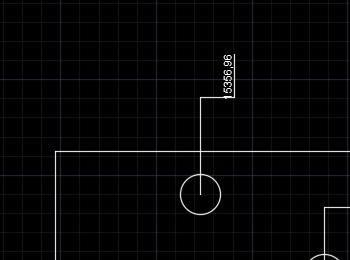在使用CAD绘图后就需要对绘制的图形进行标注,下面我们就来看看在CAD里是如何进行快速坐标标注的吧。
操作方法
-
01
在桌面上双击CAD的快捷图标,打开CAD这款软件,进入CAD的操作界面,如图所示:

-
02
在该界面内找到管理菜单,如图所示:

-
03
点击管理菜单,在其编辑工具区里找到加载应用程序选项,如图所示:
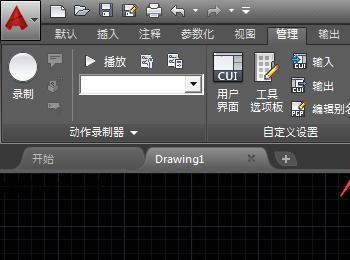
-
04
点击加载应用程序选项,选择标注插件,找到加载选项,如图所示:
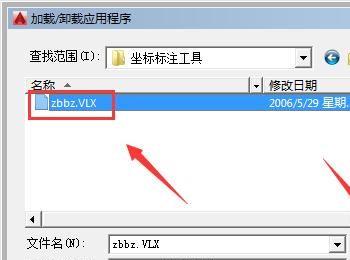
-
05
点击加载后,弹出提示对话框直接点击确定选项,如图所示:
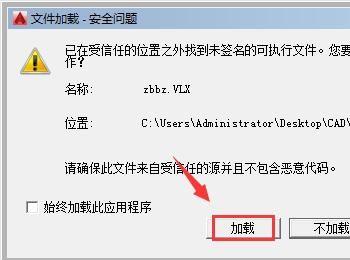
-
06
点击确定后,我们的标注插件就加载进来了,如图所示:

-
07
再按下键盘上的Ctrl+O键弹出选择文件对话框,在该对话框内选择我们图形文件,如图所示:
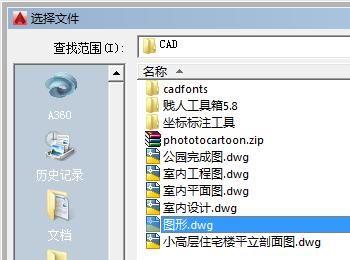
-
08
再在命令输入行内输入zbbz命令,如图所示:
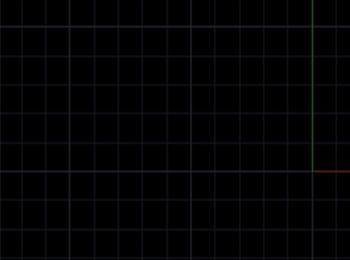
-
09
使用该插件我们就可以为坐标进行快速标注了,如图所示: